Quanto custa um grama de OG?
Quanto custa um grama de OG? Estás à procura do preço do OG? Queres saber quanto custa um grama de OG? Nós ajudamos-te. Quer sejas um entusiasta do …
Ler o artigo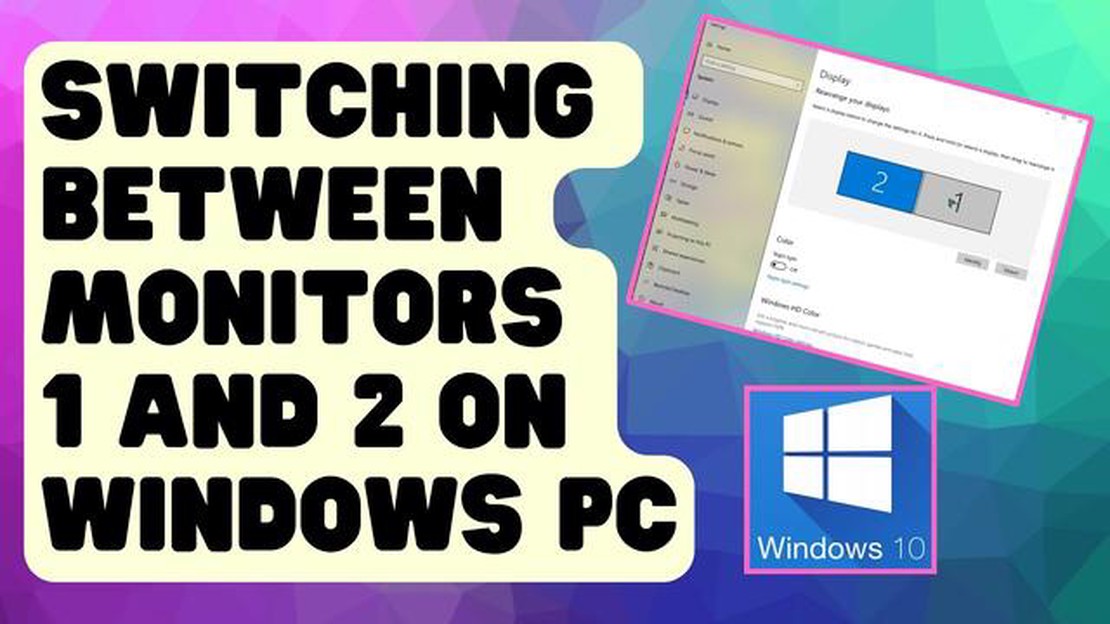
Quer seja um jogador, um multitarefa ou simplesmente alguém que deseja mais espaço no ecrã, a possibilidade de alternar facilmente entre dois ecrãs pode aumentar significativamente a sua produtividade e experiência geral. Com a configuração e as ferramentas certas, é possível fazer uma transição perfeita entre vários ecrãs e mover facilmente o seu trabalho ou entretenimento entre eles.
Uma das formas mais comuns de alternar entre dois ecrãs é através da utilização de atalhos de teclado. Muitos sistemas operativos, como o Windows e o macOS, têm atalhos de teclado incorporados que permitem alternar instantaneamente entre ecrãs. Por exemplo, no Windows, pode premir a tecla Windows + P para abrir o menu “Projeto”, onde pode selecionar o modo de visualização pretendido. Isto permite-lhe escolher entre utilizar apenas um ecrã, duplicar o ecrã, estender o ecrã ou utilizar apenas o segundo ecrã.
Se preferir uma abordagem mais visual, pode também utilizar soluções de software ou hardware para alternar entre ecrãs com apenas alguns cliques ou com o premir de um botão. Existem várias aplicações disponíveis que permitem criar atalhos de teclado personalizados ou atribuir teclas de atalho a configurações de ecrã específicas. Estas ferramentas oferecem frequentemente funcionalidades adicionais, como a gestão de janelas e a divisão de ecrãs, facilitando ainda mais a navegação entre ecrãs e a organização do seu espaço de trabalho.
Além disso, se tiver uma configuração de dois monitores, pode utilizar a funcionalidade “arrastar e largar” para transferir janelas ou aplicações entre ecrãs. Basta clicar e manter premida a barra de título de uma janela, arrastá-la para a extremidade do ecrã e soltá-la no outro ecrã. Este método é particularmente útil para mover janelas ou aplicações específicas sem ter de mudar todo o ecrã.
De um modo geral, a possibilidade de alternar entre dois ecrãs de forma rápida e sem esforço pode melhorar significativamente a sua produtividade e experiência de jogo. Quer prefira atalhos de teclado, soluções de software ou o método “arrastar e largar”, encontrar um método que se adeqúe às suas necessidades e fluxo de trabalho irá, sem dúvida, simplificar a configuração de vários ecrãs.
Alternar entre dois ecrãs pode ser uma funcionalidade útil tanto para os jogadores como para os utilizadores em geral. Quer pretenda executar várias tarefas ou melhorar a sua experiência de jogo, é essencial aprender a alternar entre ecrãs sem problemas. Neste guia, vamos explicar-lhe os passos para alternar facilmente entre dois ecrãs.
1. Verifique o seu hardware: Antes de poder alternar entre dois ecrãs, tem de se certificar de que o seu computador ou consola de jogos suporta vários monitores. Verifique as especificações do seu dispositivo para garantir que possui as portas e capacidades necessárias.
2. Ligar os ecrãs: Depois de confirmar que o seu dispositivo suporta vários monitores, ligue os ecrãs utilizando os cabos adequados. Estes podem ser HDMI, DisplayPort, DVI ou VGA, consoante o dispositivo e os monitores.
3. Configurar as definições do ecrã: Depois de ligar os ecrãs, poderá ser necessário configurar as definições do ecrã. Num computador Windows, clique com o botão direito do rato no ambiente de trabalho e seleccione “Definições de visualização”. Aqui, pode escolher a disposição e a resolução de cada ecrã.
4. Alternar entre ecrãs: Para alternar entre ecrãs, pode utilizar o atalho de teclado “Win + P” num computador Windows. Isto abre o menu Projeto, onde pode optar por duplicar, ampliar ou utilizar apenas um ecrã. Num Mac, pode ir a Preferências do Sistema > Ecrãs e selecionar o separador Disposição para alternar entre ecrãs.
5. Optimize a sua experiência de jogo: Se é um jogador, alternar entre ecrãs pode ser uma excelente forma de melhorar a sua experiência de jogo. Pode utilizar um ecrã para jogar enquanto utiliza o outro ecrã para conversar, navegar ou monitorizar o desempenho do sistema.
6. Utilizar ferramentas de gestão de janelas: Para tornar a alternância entre ecrãs ainda mais conveniente, pode utilizar ferramentas de gestão de janelas. Estas ferramentas permitem-lhe mover facilmente as janelas entre ecrãs, redimensioná-las e organizar o seu espaço de trabalho de forma eficiente.
7. Explore funcionalidades avançadas: Dependendo do dispositivo e do sistema operativo, poderá ter acesso a funcionalidades avançadas que podem melhorar ainda mais a sua experiência de alternância de ecrã. Por exemplo, no Windows, pode definir papéis de parede diferentes para cada ecrã ou personalizar a barra de tarefas em cada monitor.
Em conclusão, saber como alternar entre dois ecrãs é uma competência valiosa tanto para os jogadores como para os utilizadores em geral. Seguindo estes passos, pode facilmente configurar e utilizar vários monitores para aumentar a sua produtividade ou diversão nos jogos.
Aumento da produtividade: Uma das principais vantagens da utilização de vários ecrãs é que pode aumentar significativamente a produtividade. Com vários ecrãs, pode ter várias aplicações e documentos abertos ao mesmo tempo, o que lhe permite executar várias tarefas de forma eficiente. Isto pode ser especialmente útil para tarefas que envolvam a referência ou a comparação de informações de diferentes fontes.
Melhor organização: Ter vários ecrãs pode melhorar significativamente a sua organização. Pode dedicar um ecrã à sua tarefa principal, como escrever ou codificar, enquanto utiliza o(s) outro(s) ecrã(s) para tarefas auxiliares, como investigação ou comunicação. Esta configuração permite um espaço de trabalho limpo e sem desordem, facilitando a concentração e a organização.
Experiência de jogo melhorada: Para os jogadores, a utilização de vários ecrãs pode proporcionar uma experiência de jogo mais envolvente e agradável. Com vários ecrãs, é possível expandir o campo de visão e criar um cenário de jogo mais amplo. Isto pode ser particularmente vantajoso para jogos que envolvam condução, voo ou exploração de mundos abertos, uma vez que permite ver mais do ambiente do jogo em simultâneo.
Melhor multitarefa: Os ecrãs múltiplos permitem-lhe realizar multitarefas de forma eficiente, permitindo-lhe ver e trabalhar em várias janelas ou aplicações ao mesmo tempo. Pode ter o seu e-mail aberto num ecrã enquanto trabalha numa apresentação noutro, ou ter um vídeo a ser reproduzido num ecrã enquanto navega na Internet noutro. Isto torna a multitarefa mais suave e sem problemas.
Aumento da eficiência: A utilização de vários ecrãs pode levar a um aumento da eficiência. Elimina a necessidade de alternar constantemente entre diferentes janelas ou separadores, poupando tempo e minimizando as distracções. Com todas as informações necessárias prontamente disponíveis em ecrãs separados, é possível trabalhar mais rapidamente e concluir as tarefas de forma mais eficiente.
Colaboração melhorada: Vários ecrãs também podem melhorar a colaboração, especialmente em ambientes de equipa. Cada membro da equipa pode ter o seu próprio ecrã, permitindo-lhes trabalhar em diferentes aspectos de um projeto em simultâneo. Isto promove uma melhor comunicação e colaboração, uma vez que todos podem partilhar facilmente os seus ecrãs ou consultar documentos ou ficheiros específicos sem interromper o fluxo de trabalho.
Espaço de trabalho flexível: A utilização de vários ecrãs dá-lhe a flexibilidade de personalizar o seu espaço de trabalho de acordo com as suas necessidades. Pode organizar e posicionar os ecrãs da forma que melhor lhe convier, quer seja lado a lado, empilhados verticalmente ou numa combinação de ambos. Esta flexibilidade permite-lhe criar um espaço de trabalho confortável e eficiente, adaptado às suas preferências.
Melhor organização visual: Vários ecrãs permitem uma melhor organização visual da informação. Em vez de ter de redimensionar e reorganizar constantemente as janelas para as colocar num único ecrã, pode distribuí-las por vários ecrãs, facilitando o acesso e a visualização da informação. Isto pode ser particularmente útil para tarefas que exijam a consulta simultânea de vários documentos ou folhas de cálculo.
Fluxo de trabalho simplificado: A utilização de vários ecrãs pode simplificar o seu fluxo de trabalho, eliminando a necessidade de minimizar e maximizar constantemente as janelas. Pode ter as aplicações ou ferramentas mais utilizadas abertas e prontamente acessíveis num ecrã, enquanto utiliza o(s) outro(s) ecrã(s) para as tarefas actuais. Isto elimina cliques e toques de teclas desnecessários, tornando o seu fluxo de trabalho mais eficiente e contínuo.
Ao configurar um ecrã duplo, é importante escolher o hardware certo para garantir uma experiência suave e sem falhas. Existem alguns factores-chave a considerar ao selecionar o hardware para a configuração de ecrã duplo.
1. Placa gráfica: Um dos componentes mais importantes para uma configuração de ecrã duplo é a placa gráfica. É importante escolher uma placa gráfica que tenha capacidade de processamento suficiente para lidar com dois ecrãs em simultâneo. Procure uma placa gráfica com várias saídas de vídeo, como HDMI, DisplayPort ou DVI, para ligar os dois monitores.
2. Monitor: A escolha dos monitores também é importante para uma configuração de ecrã duplo. Certifique-se de que escolhe monitores com molduras finas, uma vez que isso ajudará a reduzir a distância que distrai entre os dois ecrãs. Além disso, considere a resolução e o tamanho dos monitores para garantir uma configuração equilibrada e visualmente agradável.
3. Cabos e conectores: Para ligar os monitores duplos ao computador, são necessários os cabos e conectores adequados. Verifique as saídas de vídeo da sua placa gráfica e certifique-se de que possui os cabos correspondentes, como cabos HDMI ou cabos DisplayPort. Também é importante ter em conta o comprimento dos cabos para garantir que conseguem alcançar a configuração pretendida.
Leia também: Explorando as características únicas do Genshin Impact: Descobrindo as diferenças
4. Opções de montagem: Dependendo da sua configuração, poderá querer considerar opções de montagem para os seus monitores duplos. Existem vários tipos de suportes e fixações de monitores, como suportes de secretária, suportes de parede ou suportes de fixação. Escolha uma opção de montagem que se adeqúe às suas necessidades e permita um posicionamento e ajuste flexíveis dos monitores.
5. Software e definições: Para além do hardware, é importante configurar o software e as definições do computador para uma configuração de ecrã duplo. Certifique-se de que o seu sistema operativo suporta vários monitores e ajuste as definições de visualização para estender o ambiente de trabalho a ambos os ecrãs. Poderá também ser necessário ajustar a resolução, a orientação e a escala dos ecrãs para garantir uma visualização óptima.
Leia também: Como fazer surgir um posto avançado de Pillager no Minecraft
Em conclusão, a escolha do hardware correto para uma configuração de ecrã duplo é crucial para uma experiência suave e agradável. Considere a placa gráfica, os monitores, os cabos, as opções de montagem e as definições de software para criar uma configuração de ecrã duplo equilibrada e visualmente apelativa.
A configuração de ecrãs duplos pode melhorar significativamente a sua experiência de jogo e produtividade. Ter dois ecrãs permite-lhe ter várias janelas e aplicações abertas ao mesmo tempo, aumentando as suas capacidades de multitarefa.
Eis um guia passo a passo sobre como configurar facilmente dois ecrãs:
Com estes passos simples, pode configurar facilmente ecrãs duplos e usufruir das vantagens de um espaço de trabalho maior e de uma multitarefa melhorada. Quer seja um jogador, um profissional ou um utilizador casual, os ecrãs duplos podem aumentar significativamente a sua produtividade e entretenimento. Por isso, vá em frente e experimente!
Ter dois ecrãs pode aumentar significativamente a sua produtividade e eficiência quando trabalha ou joga. Eis algumas dicas e truques úteis para tirar o máximo partido da sua configuração de ecrã duplo.
1. Organize os ecrãs: Organize os ecrãs de uma forma que se adeqúe ao seu fluxo de trabalho. Por exemplo, pode utilizar o ecrã principal para a tarefa ou jogo principal e utilizar o ecrã secundário para materiais de referência, conversas ou aplicações de monitorização.
2. Utilize ambientes de trabalho virtuais: Se estiver a utilizar um sistema operativo Windows, tire partido dos ambientes de trabalho virtuais para criar espaços de trabalho separados para diferentes tarefas. Isto pode ajudá-lo a manter-se organizado e a alternar facilmente entre aplicações em diferentes ecrãs.
3. Utilizar atalhos: Familiarize-se com os atalhos de teclado para alternar rapidamente entre ecrãs ou mover janelas entre eles. Por exemplo, pode utilizar a tecla Windows + teclas de seta para deslocar janelas para diferentes lados do ecrã ou movê-las entre monitores.
4. Configurar um ambiente de trabalho alargado: Em vez de duplicar o ecrã, configure um ambiente de trabalho alargado para ter mais espaço no ecrã. Isto permite-lhe ter diferentes aplicações ou documentos abertos em cada ecrã, evitando a desorganização e melhorando o multitasking.
5. Personalize as definições de visualização: Ajuste a resolução, o dimensionamento e a orientação de cada ecrã para otimizar a sua experiência de visualização. Também pode definir um ecrã como o principal para controlar a colocação da barra de tarefas e o ecrã de lançamento predefinido para as aplicações.
6. Multitarefa em ecrã dividido: Tire partido das funcionalidades de ecrã dividido ou de aplicações de terceiros para dividir os seus ecrãs e trabalhar facilmente em várias tarefas em simultâneo. Isto pode ser útil para comparar documentos, editar imagens ou monitorizar diferentes aplicações ao mesmo tempo.
7. Utilize vários navegadores ou separadores: Se consulta frequentemente páginas Web ou recursos online, considere a possibilidade de utilizar diferentes navegadores ou separadores em cada ecrã. Desta forma, pode alternar rapidamente entre sítios Web sem perder a concentração ou perturbar o seu fluxo de trabalho.
8. Considere um suporte de monitor ou um suporte de parede: Para otimizar a configuração de dois ecrãs, invista num suporte de monitor ou num suporte de parede que lhe permita ajustar a altura, a inclinação e a posição dos ecrãs. Isto pode melhorar a ergonomia e reduzir a tensão no pescoço.
9. Manter a concentração: Embora os ecrãs duplos possam ser benéficos, é importante manter-se concentrado na sua tarefa principal. Minimize as distracções mantendo as aplicações não essenciais ou as notificações no ecrã secundário e reserve tempos específicos para actividades de lazer ou pessoais.
10. Experimentar e adaptar: O fluxo de trabalho e as preferências de cada pessoa são diferentes, por isso não tenha medo de experimentar diferentes configurações, software ou ferramentas. Avalie e adapte continuamente o seu fluxo de trabalho com ecrã duplo para encontrar o que funciona melhor para si.
Ao implementar estas dicas e truques, pode otimizar o seu fluxo de trabalho com ecrã duplo e desfrutar de uma maior produtividade e eficiência nas suas tarefas diárias ou sessões de jogo.
A tecnologia de ecrã duplo tornou-se cada vez mais popular nos últimos anos, oferecendo aos utilizadores uma experiência única e envolvente. Esta tecnologia permite a utilização de dois ecrãs em simultâneo, proporcionando um campo de visão mais amplo e aumentando a produtividade e as possibilidades de entretenimento.
Os entusiastas dos jogos aderiram avidamente às configurações de ecrã duplo, uma vez que permitem uma experiência de jogo mais envolvente. Com dois ecrãs, os jogadores podem ter o jogo a decorrer num ecrã enquanto utilizam o outro para informações adicionais, como mapas, guias de jogo ou transmissões em direto. Isto não só melhora a experiência geral de jogo, como também melhora o desempenho e a tomada de decisões estratégicas.
Uma das principais tendências no suporte de jogos de ecrã duplo é o desenvolvimento de software e hardware de jogos especializados. Os criadores de jogos estão agora a criar jogos que são especificamente optimizados para configurações de ecrã duplo, tirando o máximo partido do ecrã alargado para proporcionar uma experiência de jogo perfeita e envolvente. Além disso, os monitores de jogos com rácios de aspeto ultra-amplos estão a tornar-se mais comuns, permitindo uma experiência de jogo ainda melhor em vários ecrãs.
Não só as empresas de jogos estão a investir na tecnologia de ecrã duplo, como também outras indústrias estão a reconhecer o seu potencial. Por exemplo, as configurações de ecrã duplo estão a tornar-se cada vez mais populares no sector financeiro, onde os comerciantes podem utilizar um ecrã para análise de dados e o outro para actualizações do mercado. Além disso, as configurações de ecrã duplo também estão a ser utilizadas em indústrias criativas, como o design gráfico e a edição de vídeo, permitindo uma melhor multitarefa e um melhor fluxo de trabalho.
Em conclusão, a tecnologia de ecrã duplo oferece possibilidades interessantes tanto para jogos como para utilização geral. Com o desenvolvimento de suporte especializado para jogos e a crescente popularidade em várias indústrias, as configurações de ecrã duplo estão a tornar-se mais acessíveis e económicas. Quer seja um jogador à procura de uma experiência mais envolvente ou um profissional à procura de maior produtividade, vale a pena considerar a tecnologia de ecrã duplo.
O objetivo da alternância entre dois ecrãs é mover facilmente o seu foco e trabalhar entre duas aplicações ou tarefas diferentes, sem ter de minimizar, maximizar ou redimensionar manualmente as janelas.
Sim, existem vários atalhos de teclado, dependendo do seu sistema operativo. No Windows, pode utilizar a tecla “Windows + P” para abrir o menu Project e selecionar o ecrã que pretende utilizar. No Mac, pode utilizar “Control + Seta para a esquerda/direita” para alternar entre ecrãs.
Sim, pode alternar entre dois ecrãs numa configuração de dois monitores. Pode utilizar as definições de visualização do seu sistema operativo para configurar a disposição dos ecrãs e, em seguida, utilizar os atalhos do teclado ou os gestos do rato para alternar facilmente entre os ecrãs.
Sim, existem várias aplicações de terceiros disponíveis que podem melhorar a experiência de comutação entre dois ecrãs. Algumas das mais populares incluem DisplayFusion, Dual Monitor Tools e Ultramon. Estas aplicações oferecem funcionalidades adicionais e opções de personalização para gerir vários ecrãs.
Quanto custa um grama de OG? Estás à procura do preço do OG? Queres saber quanto custa um grama de OG? Nós ajudamos-te. Quer sejas um entusiasta do …
Ler o artigoEnmu é um rapaz ou uma rapariga? “Caçador de Demónios: Kimetsu no Yaiba”. ganhou imensa popularidade nos últimos anos, cativando os corações dos …
Ler o artigoQual é a origem da pá dourada? A pá dourada é um acessório de jogo popular que se tornou sinónimo de sucesso e prestígio na comunidade de jogo. As …
Ler o artigoO que significa quando diz fabricado na zenni? Quando se trata de jogos, existem muitos termos e frases que são específicos da indústria. Uma dessas …
Ler o artigoA pena é transferida para a bandeira da arma em Genshin Impact? Um dos aspectos mais interessantes de Genshin Impact é a possibilidade de obter armas …
Ler o artigoComo é que transfiro jogos da PS4 para outra conta? Quer estejas a mudar para uma nova conta PlayStation Network ou a partilhar os teus jogos com um …
Ler o artigo